powerpoint2010的动画方案(PowerPoint动画与设计制作)
PowerPoint动画与视频设计制作由浅而深,通俗易懂,是日常工作和视频作品必备的一项基本技能。
- 图形的更改和编辑顶点
⑴ 更改形状、在形状各种设置编辑完成以后、再更换一种形状。

⑵ 形状的更改和编辑顶点 > 鼠标右键
① 平滑顶点: 顶点两边的线段会同时调整,控制柄两边对称。
② 直线点: 顶点两边的线段会同时调整,控制柄两边不对称。
③ 角部顶点: 顶点两边的线段独立调整,(控制柄的长短、方向、都对调整线段有不同的效果)
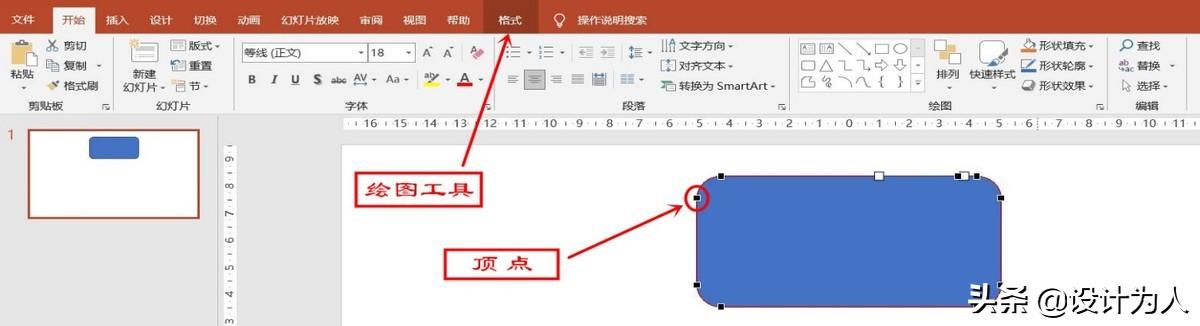
④ 开放路径和关闭路径
开放路径就是将封闭的边框打开一个口子、鼠标右键(开放路径)

⑤ 关闭路径、点击一个顶点鼠标右键(关闭路径)封闭边框轮廓。
第二章、形状样式和设置(填充、轮廓和效果)
开始或格式选项卡、鼠标右键出现浮动工具栏。
⑴ 形状的样式、根据主题、预设已设置好的填充、轮廓、(边框)效果等。

⑵ 单独设置填充、轮廓(边框)、效果等。
① 填充设置: 无填充、有填充。
有填充(纯色、渐变、图片、纹理、图案、幻灯片背景)
② 轮廓设置: 无轮廓、有轮廓。
有轮廓(颜色、粗细、虚线、实线、渐变线)
③ 效果设置: 无效果、有效果。
有效果(阴影、映像、发光、柔化边缘、棱台、三维)
第三章、形状填充渐变
⑴ 颜色渐变:

⑵ 图片和纹理填充

第四章、实现类型设置
⑴ 形状轮廓—实线类型设置


⑵ 形状轮廓—渐变线类型设置

第五章、阴影和映像设置
⑴ 阴影设置

⑵ 映像设置

第六章、三维格式与三维旋转
⑴ 三维格式:

⑵ 三维旋转:

第七章:图片动画制作1,插入制作动画图片

2,选中图片

3,调用下拉菜单,进入效果 强调效果 退出效果

4,设置动画参数

第八章:文字动画制作1,插入文字内容

2,设置动画选项

第九章:视频制作
1,视频创建

2,视频导出


提示:在日常工作和学习中养成良好的习惯,每隔10分钟左右保存一下,以防电脑和系统出现故障造成文档丢失。提供多种学习方式(1、网络在线学习 2、业余时间自学)1、需要网络在线学习可向老师申请加入(在线课堂)在线学习可随时咨询老师。2、自学者可向老师购买学习资料,本教材资料为最新编辑的系列自学教材(学习办公自动化word excel ppt,学习计算机基础应用等教材。学习photoshop图片图像处理,学习CAD制图应用,学习机械制图技能知识,学习CAD设计三维效果图,学习如何看懂机械图纸等教材,学习视频添加特效音乐文字与剪辑)
,免责声明:本文仅代表文章作者的个人观点,与本站无关。其原创性、真实性以及文中陈述文字和内容未经本站证实,对本文以及其中全部或者部分内容文字的真实性、完整性和原创性本站不作任何保证或承诺,请读者仅作参考,并自行核实相关内容。文章投诉邮箱:anhduc.ph@yahoo.com






